Czym jest VPN? Zalety i wady wirtualnej sieci prywatnej VPN

Czym jest VPN, jakie są jego zalety i wady? Omówmy z WebTech360 definicję VPN oraz sposób zastosowania tego modelu i systemu w praktyce.
W systemie Windows 11 firma Microsoft wymaga, aby komputery obsługiwały moduł TPM 2.0. Jeśli nie masz modułu TPM 2.0 lub nie jest on włączony, nie będziesz mógł zainstalować systemu Windows 11.
Jak ominąć wymóg TPM 2.0 podczas instalacji systemu Windows 11? Aby to zrobić, należy postępować zgodnie z poniższymi instrukcjami firmy Quantrimang:
Jak utworzyć bootowalny dysk USB, który ominie wymagania systemu Windows 11 za pomocą programu Rufus
Najpierw musisz pobrać najnowszą wersję Rufusa. Jest dostępna w sklepie Microsoft Store i serwisie GitHub, a nawet ma oficjalną stronę internetową, na której zamieszczane są informacje o nowych i nadchodzących wersjach. W artykule zaleca się pobranie przenośnej wersji Rufusa, aby całkowicie pominąć proces instalacji.
Będziesz także potrzebować najnowszej wersji pliku obrazu ISO systemu Windows 11. Wejdź na oficjalną stronę firmy Microsoft i pobierz stamtąd plik ISO.
Po pobraniu przenośnej wersji Rufusa wykonaj następujące kroki:
1. Przejdź do folderu pobierania i kliknij dwukrotnie Rufus, aby uruchomić narzędzie.
2. Pojawi się UAC. Kliknij przycisk Tak , aby kontynuować.
3. Podłącz urządzenie USB do systemu Windows 11. Upewnij się, że pamięć USB ma pojemność co najmniej 8 GB. Rufus automatycznie rozpozna urządzenie USB.
4. Kliknij przycisk Wybierz w sekcji Wybór rozruchu . Wyszukaj na swoim komputerze plik ISO i wybierz go.
5. Następnie kliknij opcję Schemat partycji . Wybierz MBR , jeśli chcesz używać tego USB w systemie z BIOS-em lub UEFI. Jeśli planujesz używać tego rozruchowego urządzenia USB w systemie UEFI, pozostaw opcje System docelowy i Schemat partycji bez zmian.
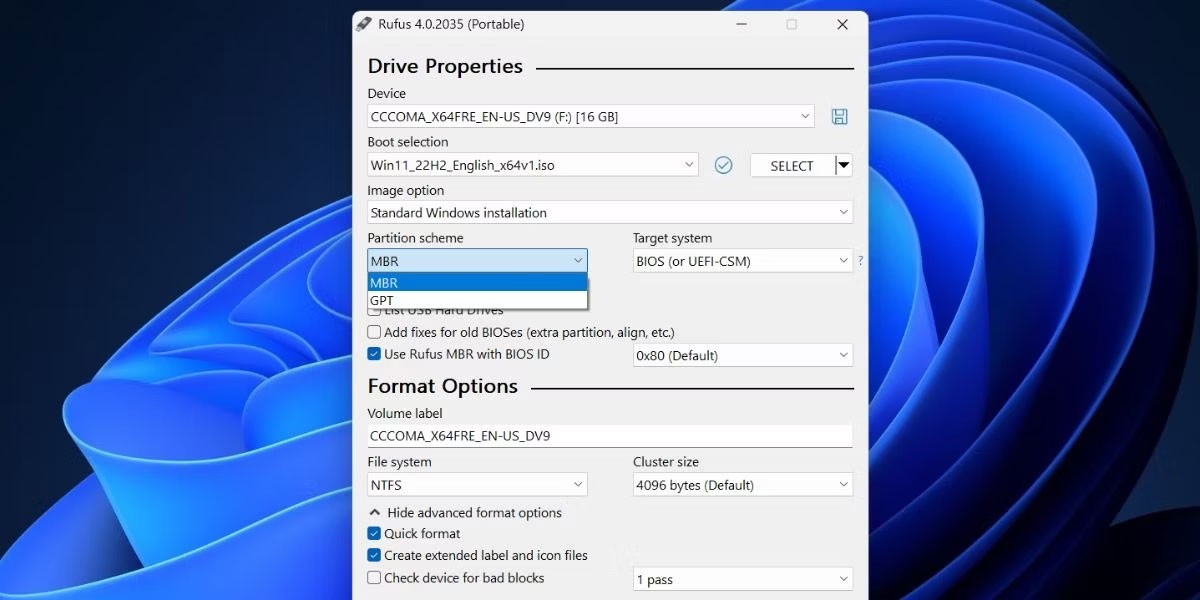
6. Przejdź na dół okna Rufusa i kliknij przycisk Start .
7. Otworzy się okno użytkownika systemu Windows. Tutaj możesz zastosować wszystkie potrzebne dostosowania do instalacji systemu Windows 11 na nośniku USB. Zaznacz pole wyboru przed opcją Usuń wymaganie dotyczące 4 GB lub więcej pamięci RAM, bezpiecznego rozruchu i modułu TPM 2.0 .
8. Podobnie zaznacz pole wyboru Usuń wymóg posiadania konta Microsoft online i pole wyboru Wyłącz zbieranie danych (pomiń pytania dotyczące prywatności) .
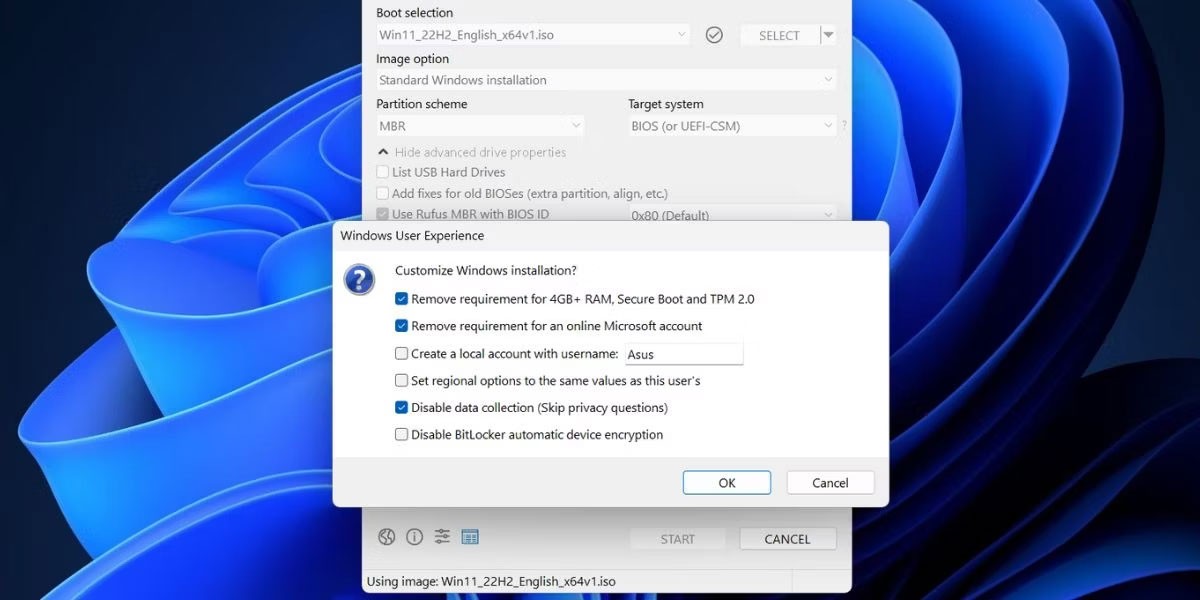
9. Kliknij przycisk OK. Rufus wygeneruje ostrzeżenie o usunięciu wszystkich danych na urządzeniu USB.
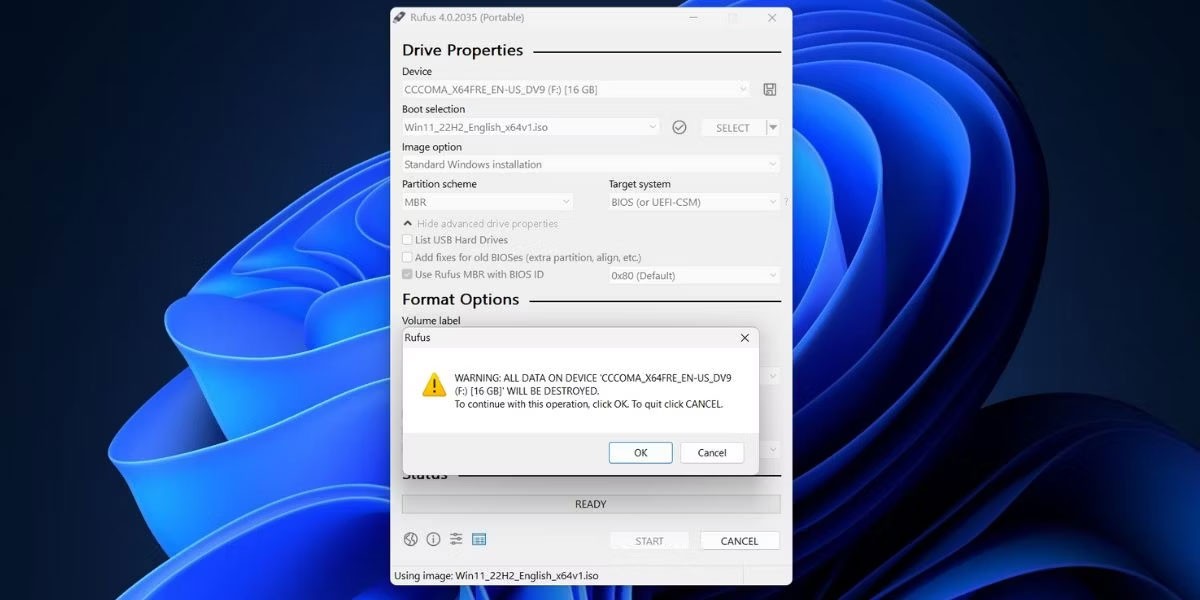
10. Na koniec kliknij przycisk OK i poczekaj, aż Rufus utworzy rozruchowy dysk USB z systemem Windows 11. Po wyświetleniu komunikatu Gotowe odłącz urządzenie USB .
Jak ominąć wymagania TPM 2.0 i minimalną konfigurację systemu Windows 11 według firmy Microsoft
Firma Microsoft zaleca użytkownikom skorzystanie z tej metody, jeśli chcą zainstalować system Windows 11 na komputerach, które nie obsługują modułu TPM 2.0 (wymagany jest co najmniej moduł TPM 1.2) i nie spełniają minimalnych wymagań sprzętowych.
Jak to zrobić w następujący sposób:
Krok 1 : W oknie CMD wpisz regedit.exe i naciśnij Enter , aby otworzyć Edytor rejestru
Krok 2 : W oknie Edytora rejestru uzyskaj dostęp do:
HKEY_LOCAL_MACHINE\SYSTEM\Setup\MoSetupKrok 3 : Kliknij prawym przyciskiem myszy MoSetup , wybierz Nowy > Wartość DWORD (32-bitowa) , aby utworzyć nową wartość klucza o nazwie AllowUpgradesWithUnsupportedTPMOrCPU i ustawić jej wartość na 1 .
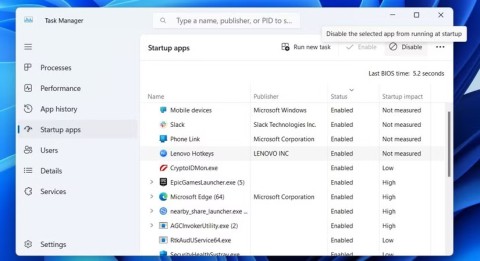
Omiń TPM 2.0, edytując Edytor rejestru podczas instalacji systemu Windows 11
Podczas instalacji systemu Windows 11 na komputerze bez modułu TPM 2.0 lub bez niego zostanie wyświetlony komunikat „Na tym komputerze nie można uruchomić systemu Windows 11”, jak pokazano poniżej.
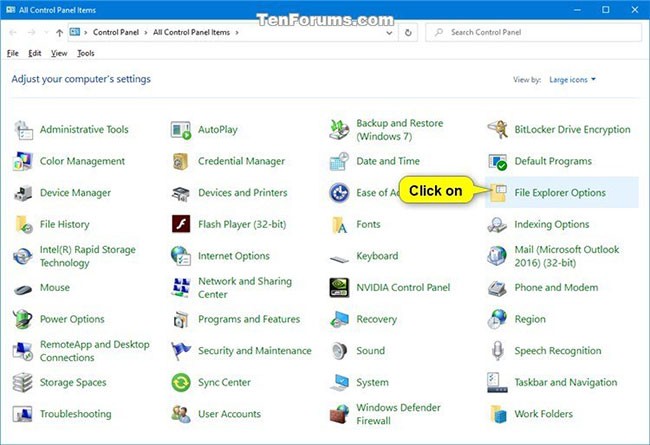
Tutaj możesz rozpocząć edycję Edytora Rejestru w celu ominięcia TPM 2.0. Jak to zrobić w następujący sposób:
Krok 1 : Naciśnij Shift + F10, aby otworzyć okno wiersza poleceń (CMD)
Krok 2 : W oknie CMD wpisz regedit.exe i naciśnij Enter
Krok 3 : W oknie Edytora rejestru uzyskaj dostęp do:
HKEY_LOCAL_MACHINE\SYSTEM\SetupKrok 4 : Kliknij prawym przyciskiem myszy na Setup , wybierz Nowy > Klucz , aby utworzyć nowy klucz o nazwie LabConfig
Krok 5 : Utwórz 2 nowe wartości DWORD w kluczu LabConfig, który właśnie został utworzony, klikając prawym przyciskiem myszy na kluczu LabConfig i wybierając Nowy > Wartość DWORD (32-bitowa) . Nadaj dwóm nowym wartościom nazwę BypassTPMCheck i BypassSecureBootCheck
Krok 6 : Kliknij dwukrotnie na dwie właśnie utworzone wartości, następnie wpisz 1 w polu Dane wartości i naciśnij Enter.

Po zapisaniu i wyjściu powyższy komunikat o błędzie zniknie i będziesz mógł normalnie zainstalować system Windows 11 .
Omiń moduł TPM 2.0 i Bezpieczny rozruch, edytując pliki instalacyjne systemu Windows 11
Oprócz edycji Edytora rejestru możesz również edytować plik instalacyjny systemu Windows 11, aby ominąć wymagania modułu TPM 2.0 i bezpiecznego rozruchu.
Zanim zaczniesz, musisz przygotować następujące rzeczy:
Krok 1 : Zamontuj plik ISO systemu Windows 11 na dysku wirtualnym, klikając prawym przyciskiem myszy plik ISO > Otwórz za pomocą > Eksplorator Windows
Krok 2 : Uzyskaj dostęp do folderu źródłowego , znajdź i skopiuj plik install.wim pakietu instalacyjnego systemu Windows 11.
Krok 3 : Wklej plik install.wim do folderu źródłowego na nośniku USB, aby zainstalować system Windows 10. Wybierz opcję nadpisania starego pliku ( Zastąp plik w miejscu docelowym ). Innymi słowy, zastępujesz plik install.wim instalatora systemu Windows 11 plikiem instalatora systemu Windows 10.
Uwaga : Jeśli w folderze źródłowym pakietu instalacyjnego systemu Windows 10 znajduje się plik install.esd , należy go usunąć. Następnie wklej plik install.wim systemu Windows 11 .
To wszystko. Możesz użyć tego nośnika USB do normalnej instalacji systemu Windows 11, omijając wymagania modułu TPM 2.0 i funkcji Secure Boot.
Powyżej przedstawiono dwa najprostsze sposoby ominięcia wymogu TPM 2.0 i normalnej instalacji systemu Windows 11. Powodzenia!
Czym jest VPN, jakie są jego zalety i wady? Omówmy z WebTech360 definicję VPN oraz sposób zastosowania tego modelu i systemu w praktyce.
Zabezpieczenia systemu Windows oferują więcej niż tylko ochronę przed podstawowymi wirusami. Chronią przed phishingiem, blokują ransomware i uniemożliwiają uruchamianie złośliwych aplikacji. Jednak te funkcje nie są łatwe do wykrycia – są ukryte za warstwami menu.
Gdy już się tego nauczysz i sam wypróbujesz, odkryjesz, że szyfrowanie jest niezwykle łatwe w użyciu i niezwykle praktyczne w codziennym życiu.
W poniższym artykule przedstawimy podstawowe operacje odzyskiwania usuniętych danych w systemie Windows 7 za pomocą narzędzia Recuva Portable. Dzięki Recuva Portable możesz zapisać dane na dowolnym wygodnym nośniku USB i korzystać z niego w razie potrzeby. Narzędzie jest kompaktowe, proste i łatwe w obsłudze, a ponadto oferuje następujące funkcje:
CCleaner w ciągu kilku minut przeskanuje Twoje urządzenie w poszukiwaniu duplikatów plików i pozwoli Ci zdecydować, które z nich możesz bezpiecznie usunąć.
Przeniesienie folderu Pobrane z dysku C na inny dysk w systemie Windows 11 pomoże zmniejszyć pojemność dysku C i sprawi, że komputer będzie działał płynniej.
Jest to sposób na wzmocnienie i dostosowanie systemu tak, aby aktualizacje odbywały się według Twojego harmonogramu, a nie harmonogramu firmy Microsoft.
Eksplorator plików systemu Windows oferuje wiele opcji zmieniających sposób wyświetlania plików. Być może nie wiesz, że jedna ważna opcja jest domyślnie wyłączona, mimo że ma kluczowe znaczenie dla bezpieczeństwa systemu.
Przy użyciu odpowiednich narzędzi możesz przeskanować swój system i usunąć programy szpiegujące, reklamowe i inne złośliwe programy, które mogą znajdować się w systemie.
Poniżej znajdziesz listę oprogramowania zalecanego przy instalacji nowego komputera, dzięki czemu będziesz mógł wybrać najpotrzebniejsze i najlepsze aplikacje na swoim komputerze!
Przechowywanie całego systemu operacyjnego na pendrive może być bardzo przydatne, zwłaszcza jeśli nie masz laptopa. Nie myśl jednak, że ta funkcja ogranicza się do dystrybucji Linuksa – czas spróbować sklonować instalację systemu Windows.
Wyłączenie kilku z tych usług może znacznie wydłużyć czas pracy baterii, nie wpływając przy tym na codzienne korzystanie z urządzenia.
Ctrl + Z to niezwykle popularna kombinacja klawiszy w systemie Windows. Ctrl + Z pozwala zasadniczo cofać działania we wszystkich obszarach systemu Windows.
Skrócone adresy URL są wygodne w czyszczeniu długich linków, ale jednocześnie ukrywają prawdziwy adres docelowy. Jeśli chcesz uniknąć złośliwego oprogramowania lub phishingu, klikanie w ten link bezmyślnie nie jest rozsądnym wyborem.
Po długim oczekiwaniu pierwsza duża aktualizacja systemu Windows 11 została oficjalnie udostępniona.













